图A
想设置任务,打开Eraser。点击“删除计划”旁边的向下箭头,然后选择“新建任务”。在“任务”窗口中,键入任务的名称。点击“添加数据”按钮,选择想要删除的文件、文件夹或其他内容。点击“删除方法”下拉框,选择某种特定的删除标准。点击确定。你现在可以安排任务或点击“确定”以关闭“任务”窗口,然后手动运行(图B)。
图B
我使用Eraser删除了几个文件和文件夹,然后用几个恢复工具查看已删除的文件。即使在文件可访问的情况下,文件内容也无法读取。
2.File Shredder
File Shredder是另一个可以从该软件或文件资源管理器中运行的删除实用工具。它可以粉碎文件、文件夹、分区和闲置的磁盘空间。
从官网下载并安装该软件。想手动删除某对象,打开该软件,然后选择“添加文件”或“添加文件夹”选项。你可以添加多个文件和文件夹。准备完毕后,点击“立即粉碎文件”按钮(图C)。
图C
或者,打开文件资源管理器。选择并鼠标右击想要删除的文件、文件夹或者多个文件或文件夹。将鼠标悬停在File Shredder的命令上,然后选择“安全删除文件”选项(图D)。
图D
想调整File Shredder,打开该软件,点击Shredder Settings链接。在这里,你可以控制与文件资源管理器的集成,并选择特定的删除算法(图E)。
图E
我通过删除多个文件和文件夹来测试File Shredder。我尝试借助恢复软件恢复一些已删除的文件,但都无法读取。
3.Freeraser
Freeraser旨在快速而安全地删除单个文件。Freeraser不是作为一个全屏软件或集成到文件资源管理器中,而是作为垃圾桶图标出现在Windows桌面上。你可以拖放要删除的文件,也可以从该图标中选择。
从Softonic软件站点下载Freeraser。安装软件时,可以选择标准安装将其安装在硬驱上,也可以选择便携式安装将其安装在外部驱动器或U盘上。安装完毕后,鼠标右击该软件的桌面图标。从弹出菜单中,点击“选择要销毁的文件”选项。你可以选择多个文件,但无法选择整个文件夹。打开已选择的文件,点击图标上的“继续”,即可删除那些文件(图F)。
图F
或者,打开文件资源管理器,将要删除的文件拖到Freeraser图标上。再次点击“继续”,即可删除文件。
你可以将Freeraser图标移到桌面上的任何位置。鼠标右击该图标,你可以更改其大小和透明度,并选择始终将其放在打开窗口的上面(图G)。还可以从软件的设置中选择销毁模式。
(快速销毁、强行销毁或终极销毁),并选择每次Windows启动时运行该软件。
图G
我用Freeraser删除了多个文件,我尝试用文件恢复软件恢复它们时,所有文件都无法读取。
原文标题:How to completely and securely delete files in Windows,作者:Lance Whitney
【51CTO译稿,合作站点转载请注明原文译者和出处为51CTO.com】
作者:Lance Whitney返回搜狐,查看更多